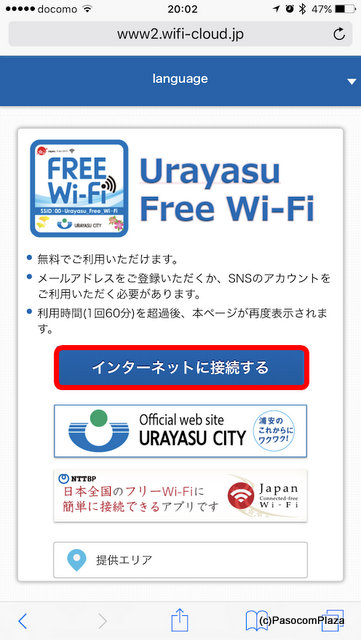JR京葉線、新浦安駅前にあるこれ。何だかご存知ですか。

上をずーっと見ますと・・・

アンテナのようなものが。これは2017年3月1日から開始された、Urayasu Free Wi-Fiのアンテナです。
JR京葉線・新浦安駅、舞浜駅、地下鉄東西線・浦安駅の3か所に設置されています。
▼浦安市役所のページ「Urayasu Free Wi-Fiの提供を市内3駅で開始しました」
- 東京メトロ東西線浦安駅南口
- JR京葉線新浦安駅南口
- JR京葉線舞浜駅南口 でUrayasu Free Wi-Fiが利用できます。

とはいえ、このアンテナの下にいるからといって、そのままUrayasu Free Wi-Fiが使えるわけではありません。
Urayasu Free Wi-Fiの設定方法は次の通りです。(画面はiPhoneの場合です)
(1)Wi-Fiの設定をオンにします。iPhone、iPadの方はホーム画面にある歯車の絵柄の【設定】を押すと、Wi-Fiのメニューがあります。
Android(iPhone、iPad以外の方)も画面に歯車の絵柄の【設定】があるか、工具の絵柄の【設定】があると思います。
このWi-Fが【オフ】だった場合、押して【オン】にします。

▼オフの状態

(2)Wi-Fiをオンにすると、その場所で利用できるWi-Fiの名前が表示されます。このWi-Fiの名前をSSIDといいます。
ここに「00-Urayasu_Free_Wi-Fi」が見えたら、それを押します。

(3)「00-Urayasu_Free_Wi-Fi」をキャッチすると、レ点が表示されます。
・・・→ これでWi-Fi設定できた~! ではないのです。ここからもう一つやることがありますよ。

(4)ブラウザ(インターネットを見るためのアプリ)を開きます。

(5)Urayasu Free Wi-Fiの画面が表示されます。【インターネットに接続する】を押します。
Urayasu Free Wi-Fiはその場所にいると自動的につながるわけではなく、最初の1回はメールアドレスの登録が必要になります。
利用時間は1回60分。これをしないと、本当にUrayasu Free Wi-Fiを使っていることにならないのです。

(6)使用するためには、メールアドレスの登録か、SNSアカウントの登録が必要です。
ツイッターもフェイスブックもやっていないし・・・という方はメールアドレスを利用されるのが良いと思います。
そのメールアドレスも、「その場でスマホなどで受け取れる」ものであれば何でもいいのです。
携帯電話会社のメールアドレスをお持ちでしたら、それを入力してもいいし、Gmail(ジーメール)などで代表されるフリーのメールアドレスをお持ちでしたらそれでもかまいません。
とにかく、その場所ですぐに確認できるメールアドレスを1つ入力します。
メールアドレスまたはSNSアカウントの登録は初回だけです。また一度登録したものは有効期間12カ月間となります。

(7)メールアドレスを入力し、【利用規約に同意する】を押します。

(8)【利用規約に同意する】にチェックを入れたら、【確認】を押します。

(9)セキュリティに関する記載が表示されます。【確認】を押します。

(10)【無料インターネット接続 仮登録完了】と表示されます。
ここまでがメールアドレスの仮登録です。この作業から10分以内に、自分あてに届いたメールを見る必要があります。
だから、その場で確認できるメールアドレスが必要なのです。

(11)メールをチェックします。【freeinternet@wifi-cloud.jp】から何かメールが届いているはずですよ。開けてみます。

(12)メールの文面です。記載されている青い字を押します。メールアドレスを入力して仮登録してから10分以内にやらなくてはいけませんが、何をやるのか知らないと、あっという間に10分立ってしまいますよね。

(13)インターネットに接続されました。と各国の言葉で表示されます。

(14)しばらく待っていると浦安市の観光ページが自動的に表示されるかもしれません。
それはUrayasu Free Wi-Fiにつながった証拠。でも観光ページを見ているばかりでなく、ここで、何か自分の見たいホームページを表示してみるとよいでしょう。
お気に入りやブックマークに入れている方は、そこからでも。

(15)ホームページもちゃんと表示されて、画面の上に扇形のマークが表示されていれば、これでUrayasu Free Wi-Fiを利用していることになります。
アンテナの下で待っていても、Free Wi-Fiは使えないのですね。
利用可能な次の3か所に行ったら、ぜひお試しください。駅周り全体、というわけではなく、それぞれ南口となっていますね。アンテナの設置場所と電波の届く範囲がそこだということですね。
- 東京メトロ東西線浦安駅南口
- JR京葉線新浦安駅南口
- JR京葉線舞浜駅南口

ちなみに、浦安市役所のホームページでの説明は次の通り。これを画像付きで説明したものが、今回のブログの内容となります。
SSID(無線LANにおけるアクセスポイントの識別名)は「00-Urayasu_Free_Wi-Fi」
利用方法
- サービス利用可能エリアでSSIDを選択
- 表示された接続用画面にしたがって操作
- EメールまたはSNSアカウントを登録
- 利用規約・セキュリティ警告の同意
- インターネットに接続
(EメールまたはSNSアカウントの登録は初回のみ)
(登録の有効期間は12カ月間)
接続時間1回あたり60分間接続
回数無制限
サービス提供時間24時間365日
ただし、災害時には登録手続きなしで接続ができるようです。
▼災害時の対応
- 登録手続きなしで接続可能(1回あたり15分、回数制限なし)
- インターネット接続後、市公式サイトのトップページを表示
- 市公式サイトは自動翻訳サービスにより、英語、中国語(簡体/繁体)、韓国語、スペイン語、ポルトガル語、ドイツ語、フランス語、タガログ語の9言語に対応
2016年12月までの教室ブログ「グーなキモチ!」のアドレスは http://blog.goo.ne.jp/pasocom777 ですが
★★★2017年1月より、教室ブログ「グーなキモチ!」のアドレスは http://masudayuki.com/ となります。
++++++++++++++++++++++++++++++++++++++++
ミセス・シニアのためのスマホ・iPad・パソコン教室
パソコムプラザ 新浦安 047-305-6200
千葉県浦安市美浜1-7-107(JR京葉線・新浦安駅徒歩3分)
▼教室ホームページ www.pasocom.net/
▼教室の動画チャンネルはこちらをクリック
▼iPad関連講座はこちらをクリック
▼パソコムプラザ 新浦安のFacebookはこちらをクリック
▼パソコムプラザ 新宿サロンのFacebookはこちらをクリック
▼増田由紀のFacebookはこちらをクリック
++++++++++++++++++++++++++++++++++++++++
★日経BP社より、「いちばんやさしい60代からのiPhone」発売中 ★著者より(動画約1分)
★日経BP社より、「いちばんやさしい60代からのLINE」発売中 ★著者より(動画約1分)

▼日経BP社「いちばんやさしい60代からのiPhone 7、7 Plus」本のご注文(Amazon) https://goo.gl/GrUA3I